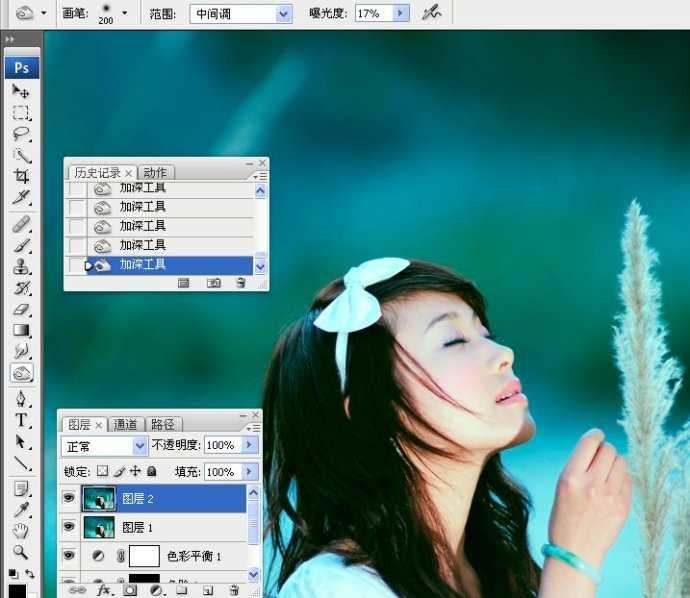photoshop使用lab模式为偏暗的美女图片调出通透的阿宝色效果教程
时间:2020-08-30 08:12:48
调成美女照片糖水肤色,这种糖水风格和阿宝色非常的详细,网络上非常流行的一种人像肤色,下面我们一起来看看photoshop使用lab模式为偏暗的美女图片调出通透的阿宝色效果教程。


1、打开原文件,并拷贝背景图层,图层混合模式为滤色,更改图层不透明度。


2、向下合并图层,新建一空白图层,使用修复画笔工具清除皮肤污点。然后合并图层。



3、转到LAB模式处理图像。

4、执行曲线调整图层,调整结束后合并图层,最后转回到RGB模式处理图像。

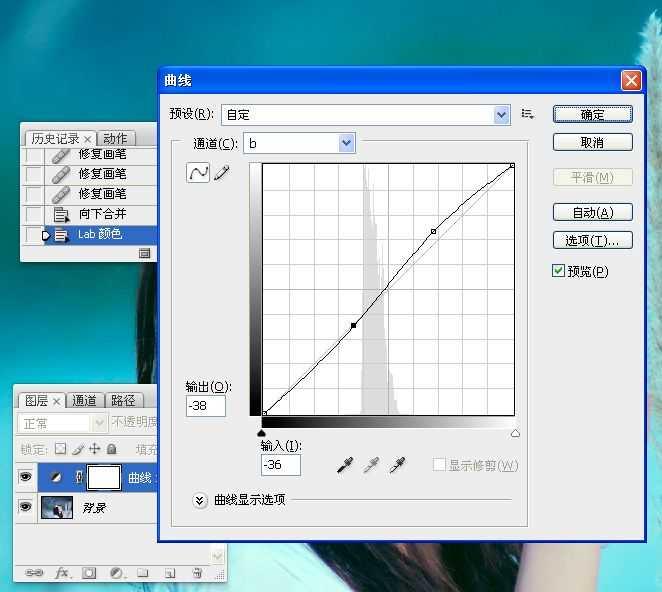



5、使用快速选择工具,将人物皮肤和头发一起选出来并习习化8像素。


6、执行色阶命令,将选区内的图像提亮。


7、执行色彩平衡命令。



8、外挂滤镜降噪。
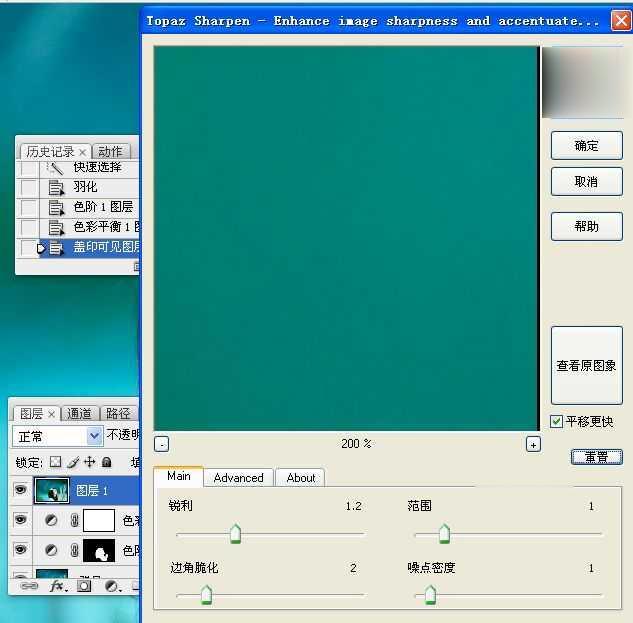

9、液化,修理脖子和鼻头。
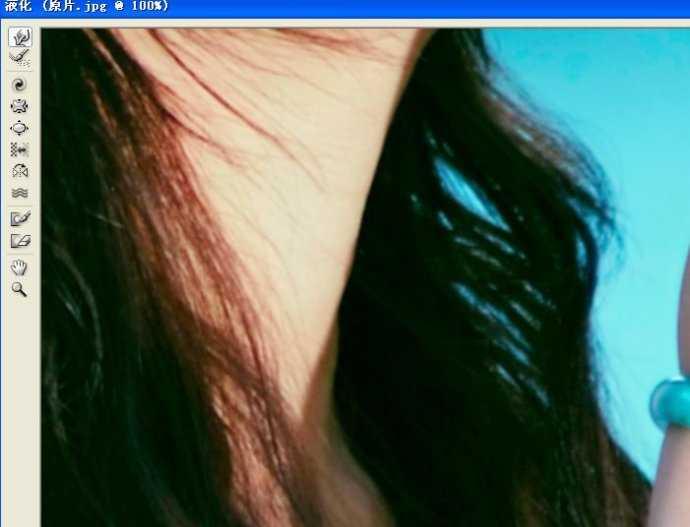

10、锐化。
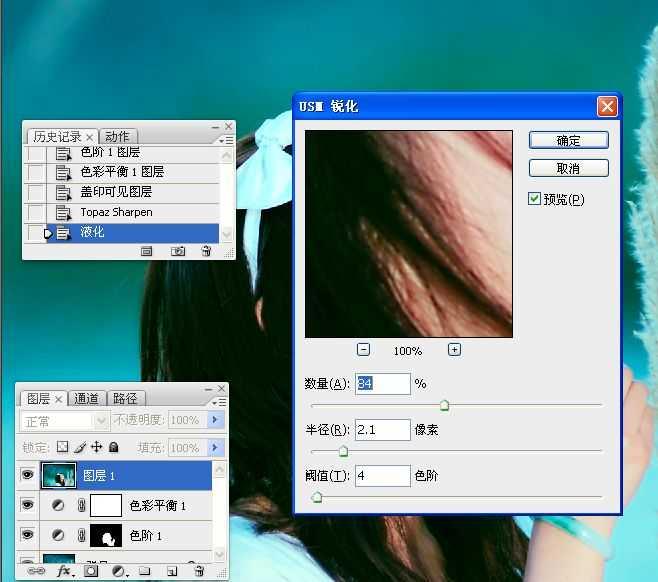

11、印图层,分别使用减淡和加深工具对整个图像进行细致和调整。